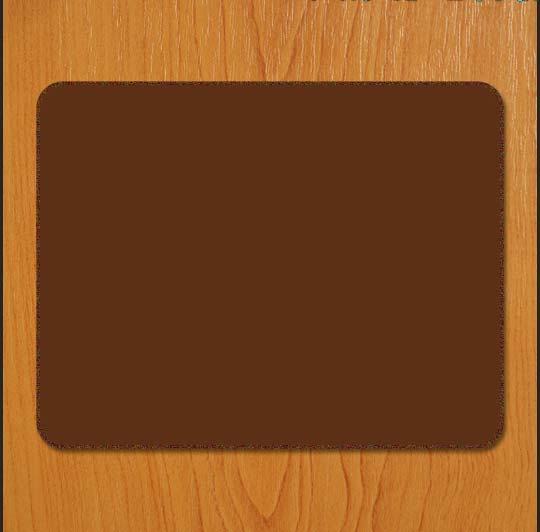Photoshop绘制像素笔记本图标
发布时间:2015-05-12 来源:查字典编辑
摘要:第1步:打开Photoshop,创建新的文档第2步:这个时候我们把素材背景置入,调整合适的大小。顺便给它提高点亮度。第3步:创建一个圆角矩形...

第1步:
打开Photoshop,创建新的文档
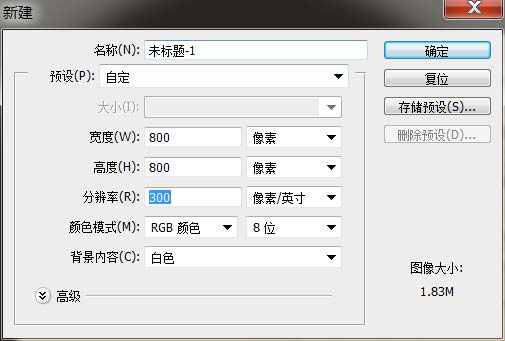
第2步:
这个时候我们把素材背景置入,调整合适的大小。
顺便给它提高点亮度。
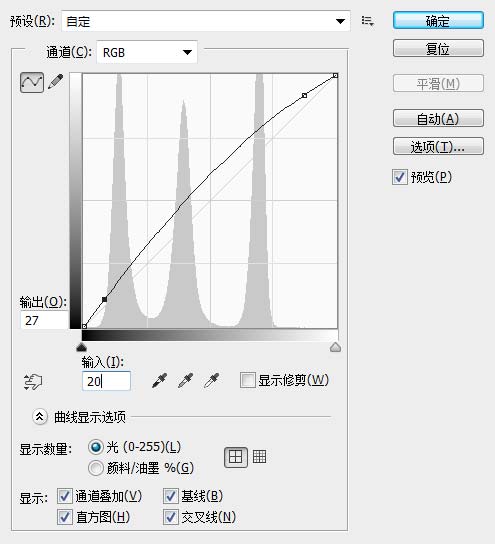
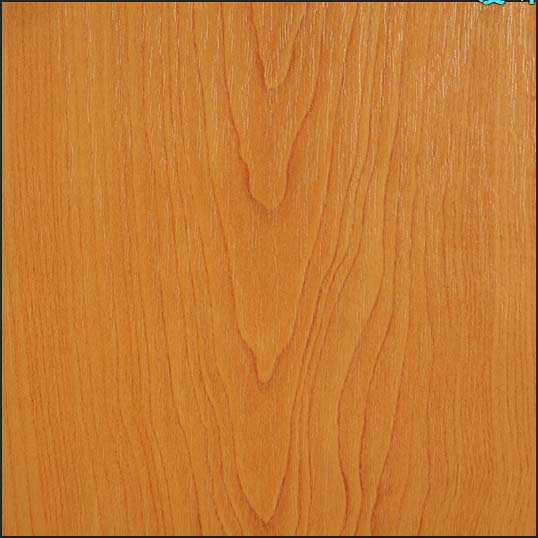
第3步:
创建一个圆角矩形(快捷键U)700px*550px =40px的半径。填充颜色#742b00
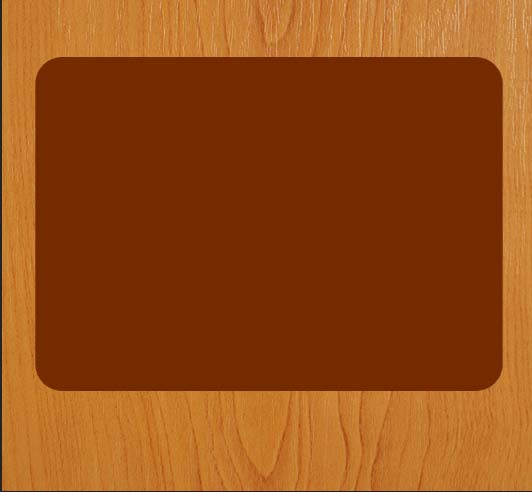
第4步:
现在滤镜>杂色>添加杂色
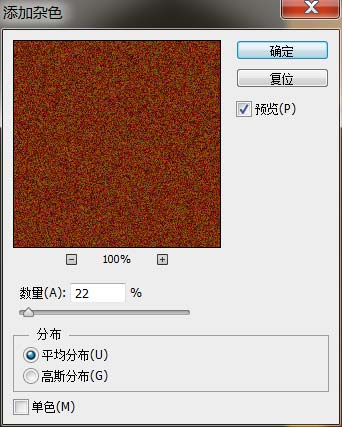
第5步:
然后右键点击混合选项>投影
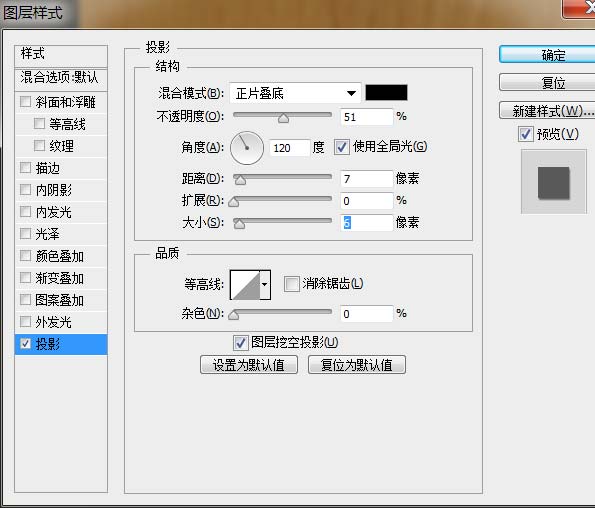
第6步:
接下来,我们创建了第二个圆角矩形(快捷键U)690Px 540px = 40px的半径。填充颜色#5c3016。